作者:乔山办公网日期:
返回目录:office365
使用的是OFFICE2007完整版,一直都是正常的,突然打开Excel时,提示“Excel词典(XLLEX.DLL)文件丢失或损坏”,怎么办?
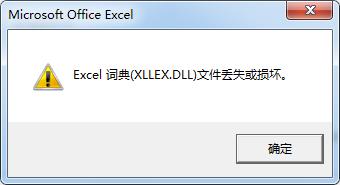
打开Excel时,提示“Excel词典(XLLEX.DLL)文件丢失或损坏”
答:出现这种情况,是因为本机OFFICE安装目录里面的DLL文件被恶意软件删除或篡改了。
方法1:点击Excel2007,然后右键,菜单中选择“属性”,在属性对话框中,“兼容性”选项卡下设置里面,勾选“以管理员身份运行此程序”,然后双击运行Excel试试看;
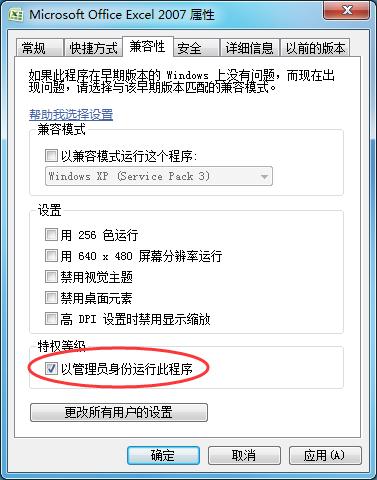
打开Excel时,提示“Excel词典(XLLEX.DLL)文件丢失或损坏”
方法2:网上搜索并下载XLLEX.DLL文件,然后将其粘贴到 C:\\Program Files\\Microsoft Office\\Office12\\2052 目录下(如果是自行设置的安装目录,即找到对应目录下),然后双击运行Excel试试看;
方法3:将OFFICE卸载干净,用360或相关工具清理一下注册表后重启电脑,然后再完整安装OFFICE即可。(终极解决办法)